Události živého týmu: Zakázat anonymní dotazy

V současnosti není možné zakázat anonymní dotazy na živých událostech Microsoft Teams. I registrovaní uživatelé mohou posílat anonymní dotazy.
Oznámení představují skvělý způsob, jak držet krok s nejnovějšími aktualizacemi a zprávami, které dostáváte do telefonu. Telefony iPhone vám umožňují ovládat různé aspekty oznámení , včetně zvuku, bannerů, odznaků, upozornění na zamykací obrazovce a mnoho dalšího. Někdy se však může stát, že nebudete moci zobrazit odznaky na ikonách aplikací na vašem iPhone.
Odznaky se zobrazují jako malá červená tečka nad ikonami aplikací a zobrazují počet nevyřízených nepřečtených oznámení . Je to skvělý způsob, jak držet krok s počtem oznámení, aniž byste museli kontrolovat aplikaci nebo centrum oznámení. Pokud však čelíte podobnému problému, kdy se na vašem iPhone nezobrazují odznaky, můžete tento problém vyřešit následovně. Začněme.
Proč na mém iPhonu chybí oznamovací odznaky?
Existuje několik známých důvodů, proč se oznamovací odznaky na vašem iPhone nezobrazují. Můžete se potýkat s problémy s režimy zaměření , chybami iOS nebo chybami aplikací. Kromě toho lze odznaky také deaktivovat v aplikaci Nastavení, což může zabránit jejich zobrazování v aplikacích, když obdržíte oznámení.
Všechny tyto důvody a problémy s mezipamětí na vašem iPhone mohou zabránit zobrazování odznaků upozornění na vašem iPhone. Následující část vám pomůže vyřešit problémy s chybějícími odznaky upozornění na vašem iPhone.
Jak opravit problém s chybějícími oznamovacími odznaky na vašem iPhone
Zde jsou všechny opravy, které vám pomohou odstranit chybějící oznámení na vašem iPhone. Doporučujeme začít s první opravou a procházet seznam, dokud se vám nepodaří problém vyřešit.
Metoda 1: Zkontrolujte své režimy zaměření (zakažte DND)
Režimy zaostření vám mohou zabránit v zobrazení odznaků s upozorněním na vašem iPhone, zejména pokud používáte DND. DND je známou příčinou chybějících oznamovacích odznaků pro mnoho uživatelů, zejména pokud používáte automatizační a zaostřovací filtry k automatické aktivaci a deaktivaci tohoto režimu zaostření. Doporučujeme vám pomocí níže uvedených kroků zkontrolovat režimy zaostření a deaktivovat DND nebo jakýkoli jiný režim, pokud je na vašem iPhone aktivní. (Pokud jste nedávno aktualizovali na verzi iOS 16.1, může to být problém.)
Otevřete ovládací centrum na svém iPhone přejetím prstem dolů z pravého horního rohu. Nyní klepněte na Zaostřit .
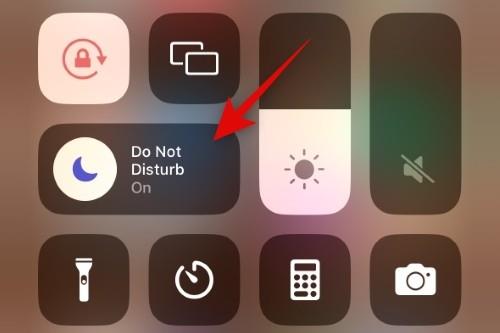
Pokud je některý z režimů zaostření zvýrazněn, znamená to, že je aktuálně aktivní na vašem iPhone. Klepnutím na stejný režim ostření jej deaktivujete.
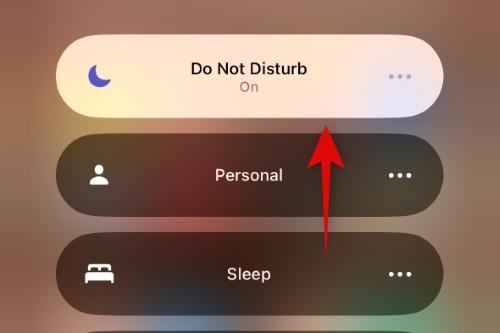
Vybraný režim ostření bude nyní deaktivován. Nyní můžete zkontrolovat své aplikace, a pokud vám chyběly odznaky kvůli režimu zaměření, problém by nyní měl být na vašem iPhone vyřešen.
Metoda 2: Vynutit restart vašeho iPhone
Odznaky upozornění vám mohou chybět kvůli dočasným chybám, problémům s mezipamětí nebo zbylým souborům. Všechny tyto problémy lze vyřešit vynuceným restartem vašeho iPhone. Vynucený restart pomáhá vymazat soubory mezipaměti, znovu zaregistrovat služby na pozadí a znovu aktivovat všechny služby v reálném čase, které se spoléhají na oznámení push. Tímto způsobem vám vynucený restart pomůže obnovit oznamovací odznaky na vašem telefonu, pokud na vašem iPhone čelíte chybám nebo problémům. Pomocí níže uvedených kroků vynutíte restart vašeho iPhone.
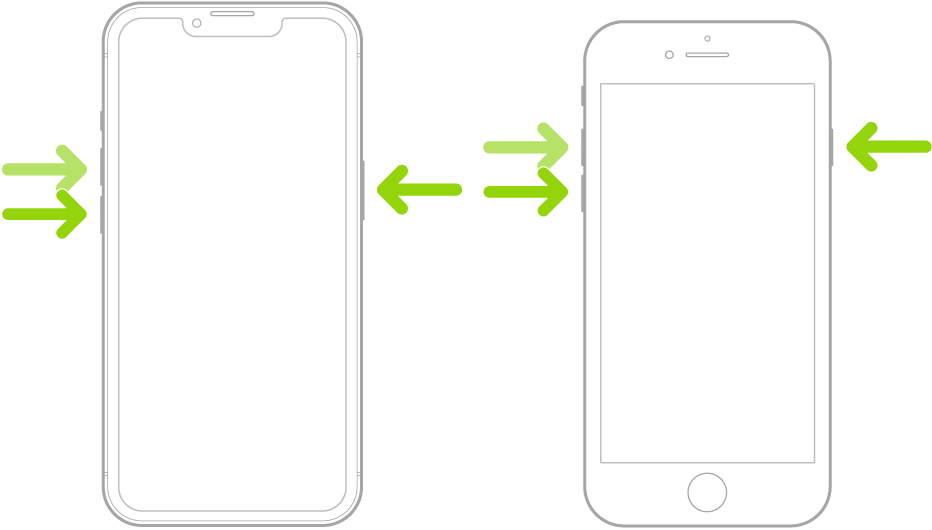
Pokud znáte standardní postup restartu, pak je vynucený restart docela podobný. Začněte rychlým stisknutím a uvolněním tlačítka pro zvýšení hlasitosti a poté stisknutím tlačítka pro snížení hlasitosti na vašem iPhone.
Po dokončení stiskněte a podržte tlačítko Spánek/Probuzení, dokud neuvidíte logo Apple . Jakmile se na obrazovce objeví logo Apple, uvolněte tlačítko Spánek/Probuzení a nechte svůj iPhone normálně restartovat.
Notifikační odznaky by nyní měly být na vašem iPhone obnoveny, pokud čelíte dočasným chybám nebo problémům s mezipamětí.
Metoda 3: Ujistěte se, že jsou povoleny odznaky
Pokud na vašem iPhone stále chybí oznamovací odznaky, je pravděpodobné, že by mohly být deaktivovány v nastavení oznámení. Doporučujeme vám pomocí níže uvedených kroků zkontrolovat a povolit totéž na vašem iPhone.
Otevřete aplikaci Nastavení a klepněte na Oznámení .
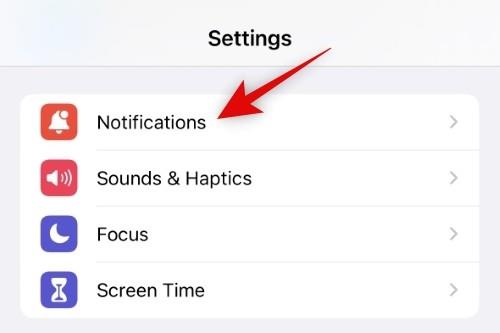
Nyní procházejte seznam a klepněte na a vyberte postiženou aplikaci, které chybí odznaky upozornění.
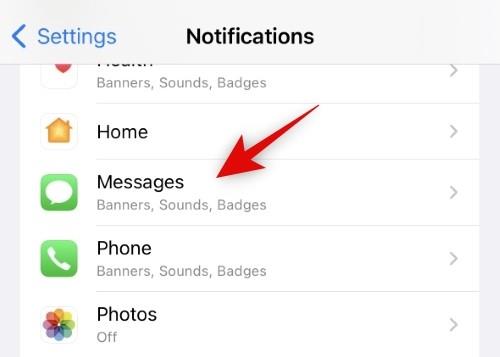
Přejděte dolů do části UPOZORNĚNÍ a zaškrtněte přepínač pro Odznaky . Pokud je vypnutá, klepněte na a zapněte přepínač pro odznaky .
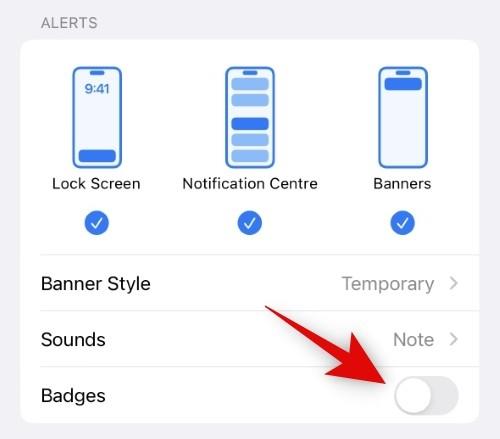
Jděte domů a zkontrolujte aplikaci. Pro vybranou aplikaci by nyní měly být k dispozici odznaky. Nyní můžete zopakovat výše uvedené kroky a povolit odznaky oznámení pro všechny dotčené aplikace.
A to je vše! Pokud byly odznaky pro vaše aplikace zakázány, měly by být nyní na vašem iPhone obnoveny.
Metoda 4: Přeinstalujte aplikaci
Toto je známá oprava, která vypadá, že funguje dobře pro většinu aplikací, ale důrazně se doporučuje pro systémové aplikace, jako je Mail a další, pokud jim chybí odznaky s upozorněním. Postupujte podle níže uvedených kroků, které vám pomohou odstranit, restartovat a znovu nainstalovat aplikaci, což by mělo pomoci obnovit odznaky oznámení ve vašem systému.
Najděte aplikaci, se kterou máte problémy, klepněte na ni a podržte ji. Vyberte Odstranit aplikaci .

Klepnutím na Smazat potvrďte svou volbu.
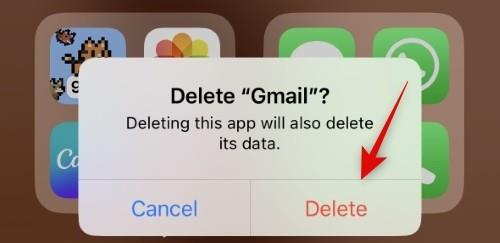
Nyní vynucte restart zařízení stisknutím a uvolněním tlačítka pro zvýšení hlasitosti a následně tlačítka pro snížení hlasitosti. Poté stiskněte a podržte tlačítko Spánek/Probuzení, dokud neuvidíte logo Apple. Jakmile se na obrazovce objeví logo, pusťte tlačítko Spánek/Probuzení a nechte svůj iPhone normálně restartovat.
Jakmile se váš iPhone restartuje, vyhledejte aplikaci v App Store a znovu ji nainstalujte.
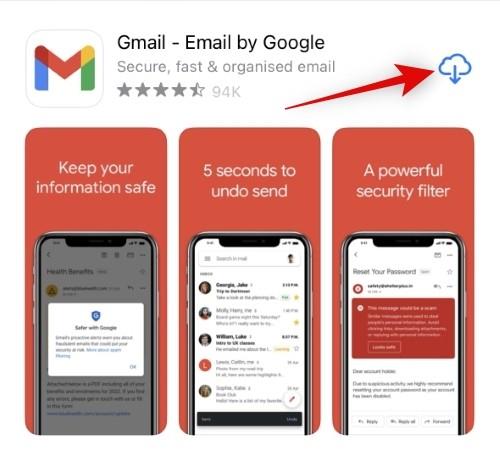
Nastavte si aplikaci, jak chcete, a počkejte, až přijde upozornění. Odznaky by nyní měly být viditelné, jak bylo zamýšleno, pokud jste čelili problémům se zbývajícími soubory aplikace a mezipamětí.
Metoda 5: Přepněte oznámení pro aplikaci
Můžete také čelit problémům se službami na pozadí souvisejícími s oznámeními na vašem iPhone. Aplikace může čelit chybám, které registrují oznámení push nebo je jednoduše zobrazují. V takových případech můžete zapnout a vypnout oznámení pro příslušnou aplikaci, abyste zjistili, zda to problém vyřeší. Pokud jste se potýkali s problémy kvůli konfliktům oznamovací služby, může vám to pomoci vyřešit to samé. Použijte níže uvedené kroky, které vám pomohou na cestě.
Otevřete aplikaci Nastavení a klepněte na Oznámení .
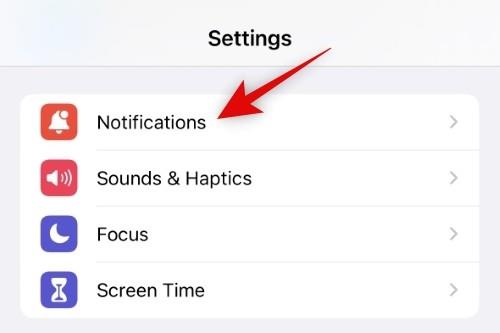
Nyní procházejte seznam aplikací a klepněte na příslušnou aplikaci, kde nemůžete zobrazit oznámení.
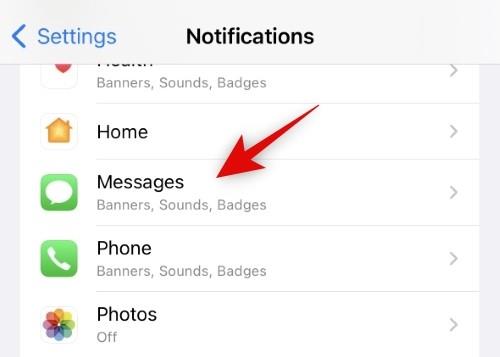
Klepnutím v horní části vypněte možnost Povolit oznámení .
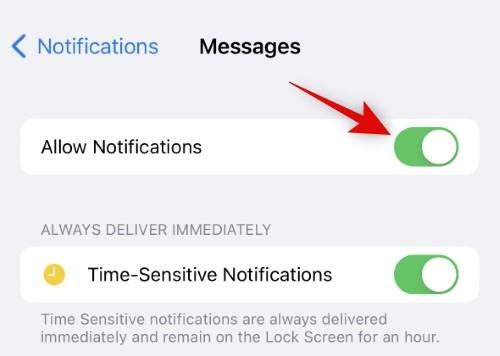
Nyní vám doporučujeme restartovat váš iPhone. Jakmile se vaše zařízení restartuje, vraťte se do Nastavení > Oznámení > Dotčená aplikace a poté zapněte přepínač Povolit oznámení v horní části.
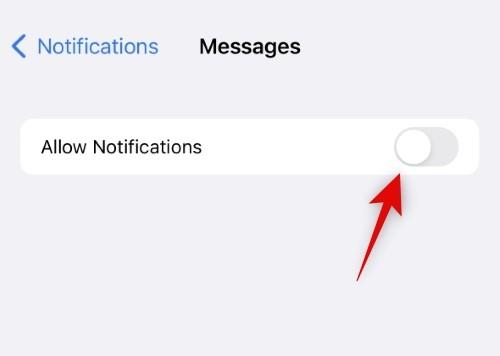
A to je vše! Odznaky by nyní měly být v postižené aplikaci viditelné, pokud čelíte problémům kvůli konfliktům oznámení na pozadí.
Metoda 6: Zakažte režim s nízkými daty
Režim nízkých dat je skvělý způsob, jak ušetřit na mobilních datech a snížit používání internetu na pozadí na vašem iPhone. Je to však známá příčina problémů s určitými aplikacemi, které neustále obnovují data na pozadí pro aktualizace v reálném čase. Nyní vám doporučujeme zkusit na svém iPhonu vypnout režim nízkého objemu dat a zkontrolovat, zda vám kvůli tomu nechybí odznaky. Použijte níže uvedené kroky, které vám pomohou s procesem.
Otevřete aplikaci Nastavení a nahoře klepněte na Mobilní data .
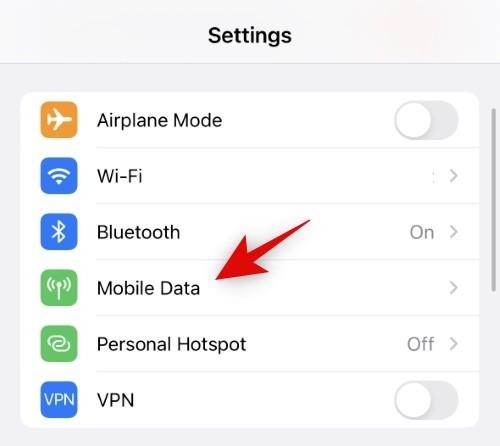
Klepněte na a vyberte Možnosti mobilních dat .
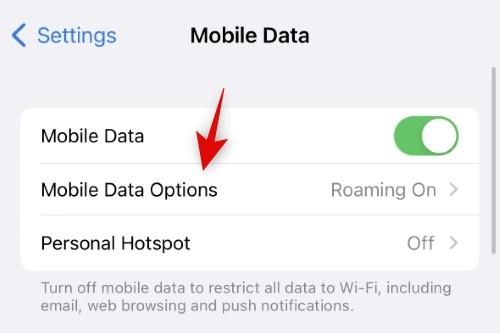
Klepněte na a vyberte Datový režim .
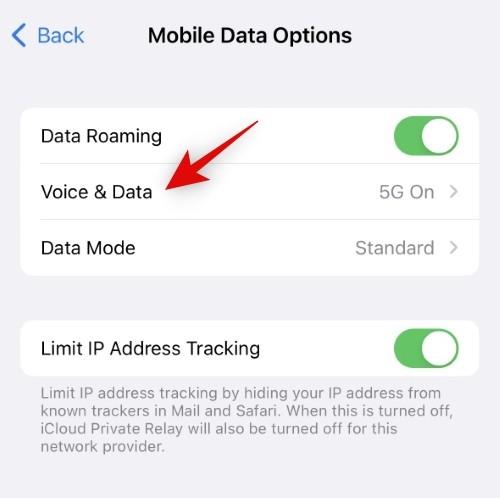
Nyní klepněte a vyberte Standardní nebo Povolit více dat na 5G .
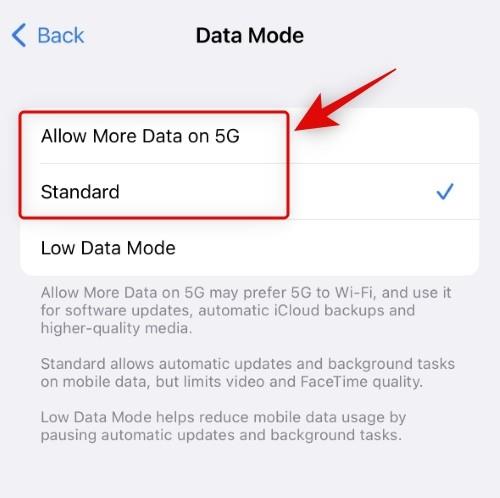
Podobně vypněte režim nízkého objemu dat pro vaši současnou síť Wi-Fi. Vraťte se do aplikace Nastavení a klepněte na Wi-Fi .
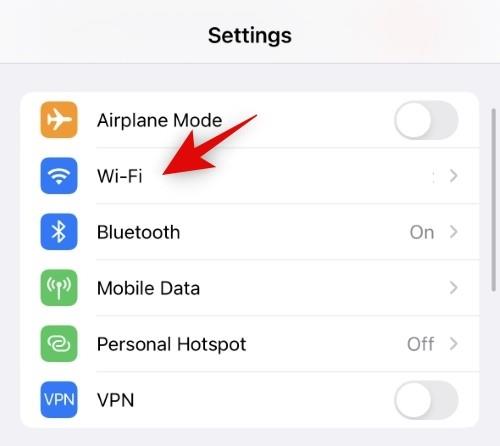
Klepněte na  ikonu vedle vaší aktuální sítě Wi-Fi.
ikonu vedle vaší aktuální sítě Wi-Fi.
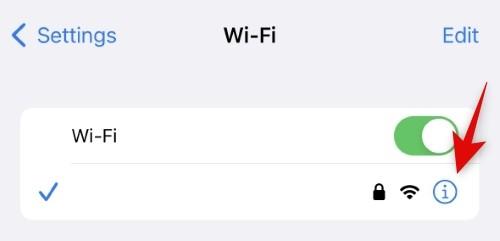
Nyní vypněte přepínač režimu Low Data .
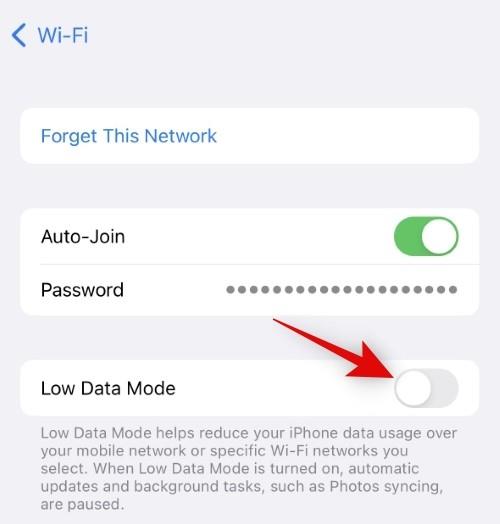
Podobně vypněte přepínač pro režim nízkého objemu dat pro ostatní sítě Wi-Fi, které také používáte. Nyní vám doporučujeme restartovat váš iPhone. To je však zcela volitelné.
Pokud režim nízkých dat bránil zobrazování odznaků s upozorněním na vašem iPhone, problém by měl být nyní vyřešen.
Metoda 7: Ujistěte se, že je povolena aktualizace aplikací na pozadí
Obnovení aplikací na pozadí je funkce v systému iOS, která vám umožňuje ovládat aplikace, které mají povolený přístup k síti na pozadí, aby zobrazovaly aktualizace a oznámení v reálném čase. Pokud je aktualizace aplikací na pozadí pro určité aplikace vypnuta, nebudou moci doručovat oznámení push a oznámení, jakmile dorazí, což může být důvod, proč odznaky na vašem iPhone nejsou k dispozici. Zde je návod, jak můžete zkontrolovat a zapnout aktualizaci aplikací na pozadí pro dotčené aplikace.
Otevřete aplikaci Nastavení a klepněte na Obecné .
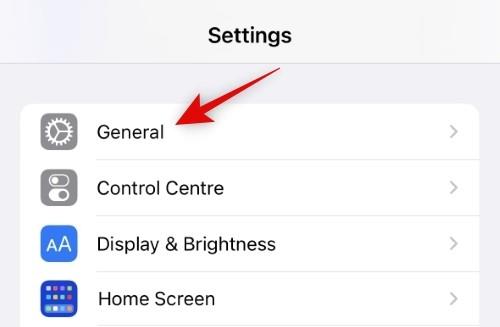
Nyní klepněte na a vyberte Obnovení aplikace na pozadí.
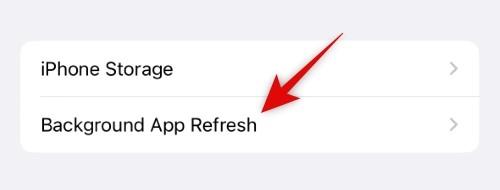
Nyní zkontrolujte seznam Aktualizace aplikace na pozadí nahoře. Pokud se zobrazí Vypnuto , obnovování aplikací na pozadí je pro všechny aplikace vypnuto. Klepnutím na něj jej zapnete.
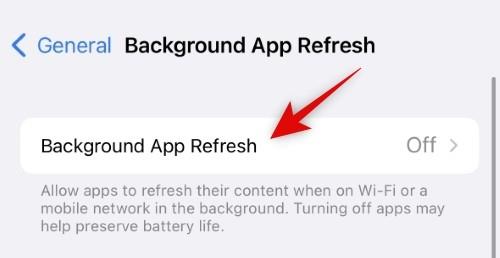
Klepněte na a vyberte Wi-Fi nebo Wi-Fi a mobilní data v závislosti na vašich preferencích.
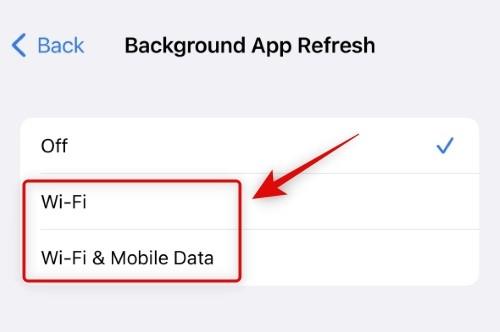
Nyní se vraťte na předchozí obrazovku a klepněte a zapněte přepínač pro všechny dotčené aplikace, u kterých nemůžete přijímat oznámení odznaku.
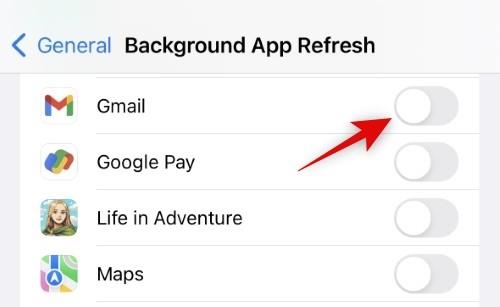
A to je vše! Pokud jste na svém iPhone nedostávali upozornění na odznak kvůli aktualizaci aplikace na pozadí, problém by měl být nyní vyřešen.
Opravy posledního resortu!
Pokud stále nemůžete přijímat oznámení odznaku, pak je čas na drastická opatření. Doporučujeme vyzkoušet extrémní opravy uvedené níže, a pokud vám nefungují, možná se díváte na problém konkrétního zařízení. V takových případech doporučujeme v takových případech kontaktovat podporu Apple. Použijte příslušnou sekci níže, která vám pomůže na cestě.
Metoda 8: Počkejte na aktualizaci aplikace
Pokud se jedná o problém s konkrétní aplikací na vašem iPhone, je pravděpodobné, že se stejným problémem potýkají i ostatní uživatelé. Doporučujeme odeslat zprávu o chybě vývojáři aplikace a počkat na aktualizaci. Je pravděpodobné, že vývojáři aplikací již o problému vědí a pracují na opravě. Doporučujeme počkat na nadcházející aktualizaci aplikace, která pravděpodobně opraví chybu chybějících odznaků pro vás a další uživatele po celém světě.
Metoda 9: Kontaktujte podporu Apple
Nakonec vám doporučujeme kontaktovat podporu Apple. Může se jednat o chybu specifickou pro váš iPhone a technik podpory společnosti Apple vám pomůže lépe diagnostikovat a řešit problémy. Pomocí níže uvedeného odkazu se spojte s podporou společnosti Apple ve vašem regionu.
Doufáme, že vám tento příspěvek pomohl snadno získat zpět odznaky upozornění na váš iPhone. Pokud narazíte na nějaké problémy, neváhejte nás kontaktovat pomocí komentářů.
PŘÍBUZNÝ
V současnosti není možné zakázat anonymní dotazy na živých událostech Microsoft Teams. I registrovaní uživatelé mohou posílat anonymní dotazy.
Spotify může být nepříjemné, pokud se automaticky otevírá pokaždé, když zapnete počítač. Deaktivujte automatické spuštění pomocí těchto kroků.
Udržujte cache v prohlížeči Google Chrome vymazanou podle těchto kroků.
Máte nějaké soubory RAR, které chcete převést na soubory ZIP? Naučte se, jak převést soubor RAR do formátu ZIP.
V tomto tutoriálu vám ukážeme, jak změnit výchozí nastavení přiblížení v Adobe Reader.
Pro mnoho uživatelů aktualizace 24H2 narušuje auto HDR. Tento průvodce vysvětluje, jak můžete tento problém vyřešit.
Microsoft Teams aktuálně nativně nepodporuje přenos vašich schůzek a hovorů na vaši TV. Můžete však použít aplikaci pro zrcadlení obrazovky.
Ukážeme vám, jak změnit barvu zvýraznění textu a textových polí v Adobe Reader pomocí tohoto krokového tutoriálu.
Potřebujete naplánovat opakující se schůzky na MS Teams se stejnými členy týmu? Naučte se, jak nastavit opakující se schůzku v Teams.
Zde najdete podrobné pokyny, jak změnit User Agent String v prohlížeči Apple Safari pro MacOS.






